
המר PDF ל-PNG באמצעות Java
בשגרת היום-יום, אנו מקבלים מסמכים בצורה של PDF מכיוון שהם די פופולריים באינטרנט לשיתוף מידע. אבל, ייתכן שתהיה לנו דרישה למנוע מהמשתמשים להעתיק את תוכן קובץ ה-PDF, כך שאחת הגישות הקלות ביותר היא לשמור PDF כ-PNG. כעת על מנת לבצע את ההמרה בתפזורת, פתרון פרוגרמטי הוא הגישה המהירה והחכמה ביותר. אז במאמר זה, אנו הולכים לדון בפרטים כיצד להמיר PDF ל-PNG באמצעות Java Cloud SDK.
API להמרה של PDF ל-PNG
Aspose.PDF Cloud SDK עבור Java מאפשר למתכנתי Java להציג את התכונות הקשורות ליצירת קבצי PDF, מניפולציה והמרה למגוון פורמטים נתמכים. אז בלי להשתמש ב-Adobe Acrobat או כל תוכנה אחרת, אתה יכול לטעון את ה-PDF ולשמור בפורמטים שונים. כעת על מנת לפתח ממיר PDF ל-PNG, אנא הוסף את המידע הבא ב-pom.xml של פרויקט מסוג maven build.
<repositories>
<repository>
<id>aspose-cloud</id>
<name>artifact.aspose-cloud-releases</name>
<url>http://artifact.aspose.cloud/repo</url>
</repository>
</repositories>
<dependencies>
<dependency>
<groupId>com.aspose</groupId>
<artifactId>aspose-pdf-cloud</artifactId>
<version>21.11.0</version>
</dependency>
</dependencies>
הפרטים שלעיל יוסיפו הפניות SDK בתוך פרויקטים של Java וכעת השלב החשוב הבא הוא יצירת חשבון חינמי על Aspose Cloud. אז אנא התחבר באמצעות חשבון חדש שנוצר וחפש/צור מזהה לקוח וסוד לקוח ב-Cloud Dashboard. פרטים אלה נדרשים בסעיפים הבאים.
המרת PDF ל-PNG ב-Java
הגיע הזמן לבצע את המרת PDF ל-PNG באמצעות קטע קוד Java. לידיעתך, קריאת ה-API המשמשת בסעיף זה מצפה שקובץ PDF המקור ייטען מאחסון בענן ובמקרה שהוא אינו זמין, נוכל להעלות אותו בקלות בשיטה אחת פשוטה.
- ראשית עלינו ליצור אובייקט PdfApi תוך מתן זיהוי לקוח וסוד לקוח כארגומנטים
- שנית, טען את קובץ ה-PDF הקלט באמצעות מופע קובץ
- שלישית, העלה את קובץ PDF הקלט לאחסון בענן באמצעות שיטת uploadFile(…).
- צור אובייקטים שלמים המגדירים את מספר העמוד של PDF ואת המידות לתמונה שנוצרה
- לבסוף קרא לשיטה getPageConvertToPng(…) הדורשת קלט PDF, מספר עמוד ופרמטרים אופציונליים המגדירים ממדי קובץ כתוצאה מכך. לאחר ההמרה, התמונה המתקבלת מוחזרת כזרם תגובה
try
{
// קבל ClientID ו-ClientSecret מ-https://dashboard.aspose.cloud/
String clientId = "bb959721-5780-4be6-be35-ff5c3a6aa4a2";
String clientSecret = "4d84d5f6584160cbd91dba1fe145db14";
// צור מופע של PdfApi
PdfApi pdfApi = new PdfApi(clientSecret,clientId);
// שם מסמך PDF הקלט
String inputFile = "PdfWithScreenAnnotations.pdf";
// קרא את התוכן של קובץ PDF הקלט
File file = new File("//Users//"+inputFile);
// העלה PDF לאחסון בענן
pdfApi.uploadFile("input.pdf", file, null);
// דף ספציפי של PDF להמרה
int pageNumber =2;
// רוחב תמונת PNG שהתקבלה
int width = 800;
// גובה תמונת PNG שנוצרה
int height = 1024;
// התקשר ל-API כדי להמיר PDF ל-PNG באינטרנט
pdfApi.getPageConvertToPng("input.pdf", pageNumber, width, height, null, null);
// להדפיס הודעת הצלחה
System.out.println("PDF to PNG Successsul !");
}catch(Exception ex)
{
System.out.println(ex);
}
במקרה שיש לנו דרישה לשמור PDF כ-PNG ולשמור את הפלט באחסון ענן, אנא עקוב אחר ההוראות המפורטות להלן.
- ראשית עלינו ליצור אובייקט PdfApi תוך מתן זיהוי לקוח וסוד לקוח כארגומנטים
- שנית, טען את קובץ ה-PDF הקלט באמצעות מופע קובץ
- שלישית, העלה את קובץ PDF הקלט לאחסון בענן באמצעות שיטת uploadFile(…).
- כעת צור משתני מחרוזת המכילים פרטי נתיב עבור PNG שנוצר, ואובייקטים שלמים המגדירים מספר עמוד וממדים עבור PNG שנוצר
- לבסוף קרא לשיטה putPageConvertToPng(…) הדורשת קלט PDF, נתיב של PNG שנוצר, מספר עמוד ופרמטרים אופציונליים המגדירים את ממדי הקובץ המתקבלים
try
{
// קבל ClientID ו-ClientSecret מ-https://dashboard.aspose.cloud/
String clientId = "bb959721-5780-4be6-be35-ff5c3a6aa4a2";
String clientSecret = "4d84d5f6584160cbd91dba1fe145db14";
// צור מופע של PdfApi
PdfApi pdfApi = new PdfApi(clientSecret,clientId);
// שם מסמך PDF הקלט
String inputFile = "PdfWithScreenAnnotations.pdf";
// קרא את התוכן של קובץ PDF הקלט
File file = new File("//Users//"+inputFile);
// העלה PDF לאחסון בענן
pdfApi.uploadFile("input.pdf", file, null);
// שם תמונת PNG שהתקבלה
String resultant = "Resultant.png";
// דף ספציפי של PDF להמרה
int pageNumber =2;
// רוחב תמונת PNG שהתקבלה
int width = 800;
// גובה תמונת PNG שנוצרה
int height = 1024;
// התקשר ל-API כדי להמיר PDF ל-PNG באינטרנט
pdfApi.putPageConvertToPng("input.pdf", pageNumber, resultant, width, height, null, null);
// להדפיס הודעת הצלחה
System.out.println("Save PDF as PNG Successsul !");
}catch(Exception ex)
{
System.out.println(ex);
}
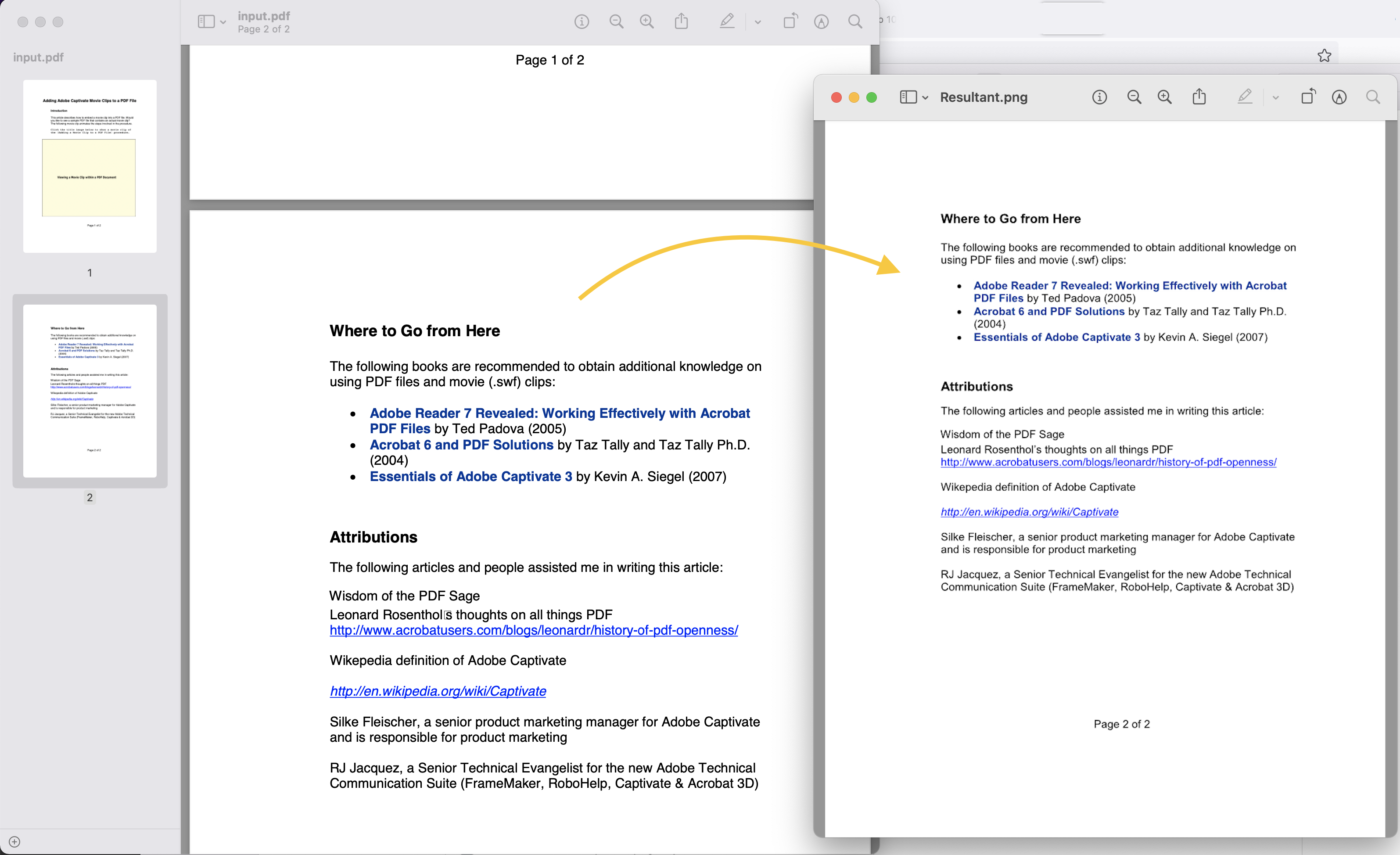
תמונה 1: - תצוגה מקדימה של המרת PDF ל-PNG
ניתן להוריד את קובץ ה-PDF לדוגמה המשמש בדוגמה לעיל מ-PdfWithScreenAnnotations.pdf
שמור PDF כ-PNG באמצעות פקודות cURL
פקודות cURL הן גם אחת הדרכים הנוחות לגישה לממשקי REST API דרך מסוף שורת הפקודה. כעת התנאי המקדים לגישה זו הוא יצירת אסימון גישה JWT (מבוסס על אישורי לקוח) תוך ביצוע הפקודה הבאה.
curl -v "https://api.aspose.cloud/connect/token" \
-X POST \
-d "grant_type=client_credentials&client_id=bb959721-5780-4be6-be35-ff5c3a6aa4a2&client_secret=4d84d5f6584160cbd91dba1fe145db14" \
-H "Content-Type: application/x-www-form-urlencoded" \
-H "Accept: application/json"
ברגע שיש לנו את אסימון JWT, עלינו לבצע את הפקודה הבאה כדי לשמור PDF כ-PNG. כעת על מנת לשמור את הקובץ באופן מקומי, אנו פשוט משתמשים בארגומנט -o והוא שומר את הפלט בכונן המקומי.
curl -v -X GET "https://api.aspose.cloud/v3.0/pdf/input.pdf/pages/2/convert/png?width=800&height=1000" \
-H "accept: multipart/form-data" \
-H "authorization: Bearer <JWT Token>" \
-o resultant.png
סיכום
מאמר זה עזר לנו בפיתוח ממיר PDF ל-PNG באמצעות Java Cloud SDK. ראינו את הדוגמאות להמרת PDF ל-PNG באמצעות קטעי קוד של Java וכן למדנו את השלבים לשמירת PDF כ-PNG באמצעות פקודות cURL. אנו מספקים גם את המינוף להורדת קוד המקור המלא של Java Cloud SDK מ-GitHub ואתה יכול לשנות אותו בהתאם לדרישות שלך (הוא פורסם ברישיון MIT). בכל מקרה של בעיה, אתה יכול לשקול לפנות אלינו לפתרון מהיר באמצעות פורום תמיכת מוצרים בחינם.
מאמרים קשורים
אנו ממליצים בחום לבקר בקישורים הבאים כדי ללמוד עוד על: